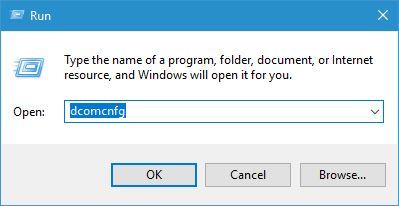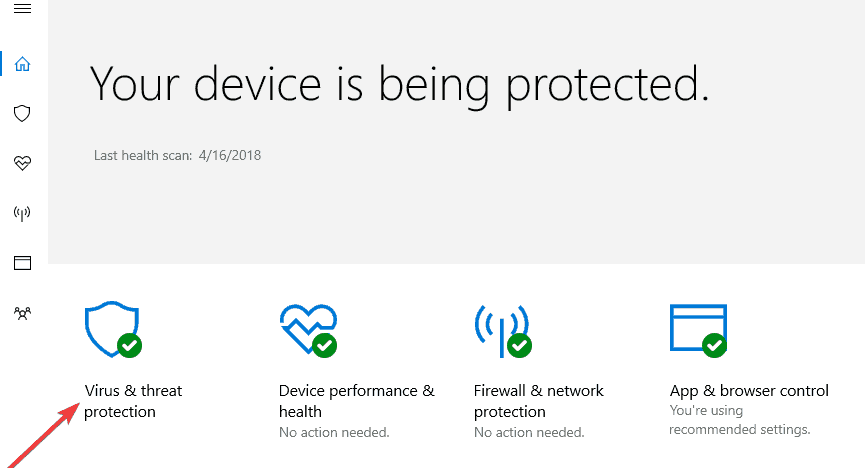MSDTC обнаружил ошибку на вашем компьютере? Не волнуйтесь, у нас есть правильные решения для вас. Некоторые пользователи Windows сообщали об ошибках при включении местоположения получения WCF-Custom. Ошибка обычно отображается в следующем формате: MSDTC обнаружил ошибку (HR = 0x80000171) при попытке установить безопасное соединение с системой.
Координатор распределенных транзакций Microsoft (MSDTC) позволяет контролировать координацию транзакций между менеджерами ресурсов и приложениями. Кроме того, хотя MSDTC полагается на топологию сети базовых компонентов, транзакция может охватывать несколько DTC по всей вашей сети.
Однако доступ к сетевому DTC должен быть включен на всех экземплярах MS DTC, которые участвуют в транзакции; Это позволяет координировать транзакции по сети.
Например, если удаленный компьютер пытается обновить базу данных SQL с помощью транзакции MS DTC, когда сетевой DTC отключен, транзакции завершатся неудачно; следовательно, MSDTC обнаружил сообщение об ошибке. Группа отчетов Windows скомпилировала подходящее решение для этой проблемы с ошибкой.
Как исправить предупреждение «MSDTC обнаружил ошибку»
- Включить доступ по сети DTC
- Включить исключение брандмауэра для MS DTC
- Исключите MSDTC в настройках антивируса
- Включить правило для PPTP
Решение 1. Включите доступ по сети DTC
Одним из быстрых решений проблемы с ошибкой является включение Network DTC Access для транзакций MS DTC. Вы можете сделать это в компоненте службы. Выполните следующие действия, чтобы включить доступ по сети DTC:
- Перейдите в Пуск, введите «dcomcnfg» без кавычек, а затем нажмите клавишу Enter.
- Разверните дерево консоли, чтобы найти локальный код неисправности (обычно находится на вкладке служб компонентов).
- В меню «Действие» выберите «Свойства».
- Перейдите на вкладку «Безопасность» и внесите следующие изменения:
- В настройках безопасности установите флажок «Доступ к DTC для сети».
- В окне «Связь с менеджером транзакций» установите флажки «Разрешить входящий» и «Разрешить исходящий».
- Нажмите ОК.
- Затем перезапустите службу координатора распределенных транзакций (MSDTC).
Однако, если вы по-прежнему получаете ошибку после пробного исправления, вы можете перейти к следующему решению.
- ЧИТАЙТЕ ТАКЖЕ Исправление: «Соединение не удалось с ошибкой 800»
Решение 2. Включите исключение брандмауэра для MSDTC
Иногда MSDTC обнаруживает ошибку, вызванную брандмауэром Windows . Брандмауэр Windows предотвращает запуск MSDTC на вашем компьютере; это связано с его защитными мерами от внешнего контроля.
Однако вы можете обойти эту «стену», включив исключение брандмауэра для MSDTC. Вот как это сделать:
Между тем, если вы все еще получаете сообщение об ошибке после пробного исправления, вы можете перейти к следующему решению.
Решение 3. Исключите MSDTC в настройках антивируса
Кроме того, гиперактивные антивирусные программы могут блокировать MSDTC в Windows 10; следовательно, в результате MSDTC обнаружил сообщение об ошибке. Лучший обходной путь — исключить DTC из настроек антивирусной защиты.
Вот как это сделать в Защитнике Windows:
- Запустите Центр Защитника Защитника Windows
- Теперь перейдите к настройкам защиты от вирусов и угроз
- Выберите исключения
- Нажмите «Добавить или удалить исключения»
- Теперь выберите «Добавить исключение» и добавьте DTC.
- Перезагрузите компьютер
— СВЯЗАННЫЕ: ИСПРАВЛЕНИЕ: Wi-Fi часто отключается в Windows 10, 8.1, 8, 7
Решение 4. Включите правило для PPTP
Вот как это сделать:
Для входящих правил : щелкните правой кнопкой мыши «Маршрутизация и удаленный доступ (PPTP-In)», выберите «Включить правило». Для исходящих правил : щелкните правой кнопкой мыши «Маршрутизация и удаленный доступ (PPTP-Out)», выберите «Включить правило».
В заключение мы рекомендуем вам также проверить диалоговое окно настроек безопасности MSDTC, чтобы узнать подробности, касающиеся MSDTC, обнаружившего ошибку (HR = 0x80000171). Дайте нам знать, как вы смогли решить эту проблему. Не стесняйтесь комментировать ниже.
СВЯЗАННЫЕ ИСТОРИИ, ЧТОБЫ ПРОВЕРИТЬ:
- Решено: VPN не будет работать на Windows Server 2012
- ИСПРАВЛЕНИЕ: DNS-сервер проблемы после обновления Windows 10, 8.1
- Полное исправление: невозможно завершить работу из-за окна сервера DDE
C:Program Files (x86)Windows Resource KitsTools>subinacl /service msdtc /grant="Network Service"=QSETIL
msdtc - OpenService Error : 5 Access is denied.
Elapsed Time: 00 00:00:00
Done: 1, Modified 0, Failed 1, Syntax errors 0
Last Done : msdtc
Last Failed: msdtc - OpenService Error : 5 Access is denied.
subinacl /service msdtc /grant="Network Service"=QSETIL
But then I used the following ICACLS command to give access to this by using ICACLS command:-
icacls c:windowssystem32msdtcmsdtc.log /grant admin:(d,wdac)
NOTE: ‘admin’ is my user for the Server.
But again it is not resolving the issue.
The access rights for the msdtc.log file by the command :-
{“icacls c:windowssystem32msdtcmsdtc.log”} are as follows:-
C:>icacls c:windowssystem32msdtcmsdtc.log
c:windowssystem32msdtcmsdtc.log NT AUTHORITYNETWORK SERVICE:(F)
ZEPHYRAdministrator:(D,WDAC)
ZEPHYRadmin:(D,WDAC)
BUILTINAdministrators:(F)
ZEPHYRadmin:(I)(F)
NT AUTHORITYSYSTEM:(I)(F)
BUILTINAdministrators:(I)(F)
NT SERVICEKtmRm:(I)(F)
NT SERVICEMSDTC:(I)(F)
Successfully processed 1 files; Failed processing 0 files
As far as I have seen that there are very few forums where question about such an error is posted.
I would like to ask that how would I resolve this issue, since this error has caused a bottleneck and the Transactions are not working in those .aspx pages wherever implemented. Is there any work-around for this issue?
by Ivan Jenic
Passionate about all elements related to Windows and combined with his innate curiosity, Ivan has delved deep into understanding this operating system, with a specialization in drivers and… read more
Updated on June 4, 2020
XINSTALL BY CLICKING THE DOWNLOAD FILE
This software will keep your drivers up and running, thus keeping you safe from common computer errors and hardware failure. Check all your drivers now in 3 easy steps:
- Download DriverFix (verified download file).
- Click Start Scan to find all problematic drivers.
- Click Update Drivers to get new versions and avoid system malfunctionings.
- DriverFix has been downloaded by 0 readers this month.
MSDTC encountered an error on your PC? Don’t not worry, we have got the right fixes for you. Some Windows users reported getting errors when they enable the WCF-Custom receive location. The error is usually displayed in this format: MSDTC encountered an error (HR=0x80000171) while attempting to establish a secure connection with system.
Microsoft’s Distributed Transaction Coordinator (MSDTC) enables you to control transactions coordination between resource managers and applications. Also, while MSDTC relies on the network topology of the underlying components, a transaction can span multiple DTCs throughout your network.
However, Network DTC Access must be enabled on all MS DTC instances that are participating in the transaction; this enables transactions to be coordinated across the network.
For example, if a remote computer attempts to update a SQL database by using MS DTC transaction while Network DTC is disabled, the transactions will fail; hence, the MSDTC encountered an error prompt. The Windows Report team has compiled the applicable solution for this error problem.
How to fix ‘MSDTC encountered an error’ alert
- Enable Network DTC Access
- Enable a firewall exception for MS DTC
- Exclude MSDTC in your antivirus settings
- Enable rule for PPTP
Solution 1: Enable Network DTC Access
One of the quick fixes for the error problem is to enable Network DTC Access for MS DTC transactions. You can do this in the component services. Follow these steps to enable network DTC Access:
- Go to Start, type “dcomcnfg” without quotes, and then hit the Enter key.
- Expand the console tree to locate Local DTC (usually located in the component services tab)
- On the Action menu, click Properties.
- Click the Security tab and make the following changes:
- In Security Settings, select the Network DTC Access check box.
- In Transaction Manager Communication, select the ‘Allow Inbound’ and ‘Allow Outbound’ check boxes.
- Click OK.
- Restart the Distributed Transaction Coordinator service (MSDTC) afterwards.
However, if you still get the error after trying out this fix, you may proceed to the next solution.
- READ ALSO Fix: “Connection failed with error 800”
Solution 2: Enable a firewall exception for MSDTC
Sometimes, MSDTC encountered an error prompt is caused by the Windows Firewall. Windows Firewall prevents MSDTC from running on your computer; this is due to its protective measures against external control.
However, you can bypass this ‘wall’ by enabling firewall exception for MSDTC. Here’s how to do this:
Meanwhile, if you still get the error after trying out this fix, you may proceed to the next solution.
Solution 3: Exclude MSDTC in your antivirus settings
Also, hyperactive antivirus programs can block MSDTC on Windows 10; hence, resulting in MSDTC encountered an error prompt. The best workaround would be to exclude DTC from your antivirus protection settings.
Here’s how to do this in Windows Defender:
- Launch Windows Defender Security Center
- Now, go to Virus & Threat protection settings
- Select Exclusions
- Click on ‘Add or remove exclusions’ option
- Now, select ‘Add an exclusion’ and add DTC.
- Restart your PC
— RELATED: FIX: Wi-Fi frequently disconnects in Windows 10, 8.1, 8, 7
Solution 4: Enable rule for PPTP
Here’s how to do this:
For Inbound Rules: right-click “Routing and Remote Access (PPTP-In)”, select “Enable Rule”. For Outbound Rules: right-click “Routing and Remote Access (PPTP-Out)”, select “Enable Rule”.
Conclusively, we suggest that you also check the MSDTC security settings dialog for details concerning MSDTC encountered an error (HR=0x80000171) prompt. Let us know how you were able to solve this error problem. Feel free to comment below.
RELATED STORIES TO CHECK OUT:
- SOLVED: VPN won’t work on Windows Server 2012
- FIX: DNS server issues after Windows 10, 8.1 update
- Full Fix: Unable to Shutdown Due to a DDE Server Window
MSDTC обнаружил ошибку на вашем компьютере? Не волнуйтесь, у нас есть правильные решения для вас. Некоторые пользователи Windows сообщали об ошибках при включении местоположения получения WCF-Custom. Ошибка обычно отображается в следующем формате: MSDTC обнаружил ошибку (HR = 0x80000171) при попытке установить безопасное соединение с системой.
Координатор распределенных транзакций Microsoft (MSDTC) позволяет контролировать координацию транзакций между менеджерами ресурсов и приложениями. Кроме того, хотя MSDTC полагается на топологию сети базовых компонентов, транзакция может охватывать несколько DTC по всей вашей сети.
Однако доступ к сетевому DTC должен быть включен на всех экземплярах MS DTC, которые участвуют в транзакции; Это позволяет координировать транзакции по сети.
Например, если удаленный компьютер пытается обновить базу данных SQL с помощью транзакции MS DTC, когда сетевой DTC отключен, транзакции завершатся неудачно; следовательно, MSDTC обнаружил сообщение об ошибке. Группа отчетов Windows скомпилировала подходящее решение для этой проблемы с ошибкой.
- Включить доступ по сети DTC
- Включить исключение брандмауэра для MS DTC
- Исключите MSDTC в настройках антивируса
- Включить правило для PPTP
Решение 1. Включите доступ по сети DTC
Одним из быстрых решений проблемы с ошибкой является включение Network DTC Access для транзакций MS DTC. Вы можете сделать это в компоненте службы. Выполните следующие действия, чтобы включить доступ по сети DTC:
- Перейдите в Пуск, введите «dcomcnfg» без кавычек, а затем нажмите клавишу Enter.
- Разверните дерево консоли, чтобы найти локальный код неисправности (обычно находится на вкладке служб компонентов).
- В меню «Действие» выберите «Свойства».
- Перейдите на вкладку «Безопасность» и внесите следующие изменения:
- В настройках безопасности установите флажок «Доступ к DTC для сети».
- В окне «Связь с менеджером транзакций» установите флажки «Разрешить входящий» и «Разрешить исходящий».
- Нажмите ОК.
- Затем перезапустите службу координатора распределенных транзакций (MSDTC).
Однако, если вы по-прежнему получаете ошибку после пробного исправления, вы можете перейти к следующему решению.
- ЧИТАЙТЕ ТАКЖЕ Исправление: «Соединение не удалось с ошибкой 800»
Решение 2. Включите исключение брандмауэра для MSDTC
Иногда MSDTC обнаруживает ошибку, вызванную брандмауэром Windows. Брандмауэр Windows предотвращает запуск MSDTC на вашем компьютере; это связано с его защитными мерами от внешнего контроля.
Однако вы можете обойти эту «стену», включив исключение брандмауэра для MSDTC. Вот как это сделать:
- Перейдите в «Пуск»> «Брандмауэр Windows» и выберите «разрешить приложение через брандмауэр Windows».
- Нажмите «Изменить настройки»
- Теперь нажмите «Разрешить другую программу»
- На вкладке «Исключения» установите флажок «Координатор распределенных транзакций».
- Нажмите ОК.
Между тем, если вы все еще получаете сообщение об ошибке после пробного исправления, вы можете перейти к следующему решению.
Решение 3. Исключите MSDTC в настройках антивируса
Кроме того, гиперактивные антивирусные программы могут блокировать MSDTC в Windows 10; следовательно, в результате MSDTC обнаружил сообщение об ошибке. Лучший обходной путь — исключить DTC из настроек антивирусной защиты.
Вот как это сделать в Защитнике Windows:
- Запустите Центр Защитника Защитника Windows
- Теперь перейдите к настройкам защиты от вирусов и угроз
- Выберите исключения
- Нажмите «Добавить или удалить исключения»
- Теперь выберите «Добавить исключение» и добавьте DTC.
- Перезагрузите компьютер
—
- Remove From My Forums
-
Question
-
This is on my DEV machine.
I didn’t develop anything for a while and then when I created a simple app, I wanted to start the host instances.
Unfortunately ALL the host instances come up with the same error:
MSDTC encountered an error (HR=0x80000171) while attempting to establish a secure connection
with system ….-
The password for the user on the host instance has been changed in the system and updated in the host instance configuration
-
The password for the user on the host instance has been changed in the system and updated in the host instance configuration
-
Local DTC Properties look OK
-
What else needs to be checked ?
God bless you all
-
- Remove From My Forums
-
Question
-
Hi,
I have installed BizTalk Server 2009 and SQL Server 208 on a single server that runs Windows 2008.
I keep getting the following warning message in the event log
MSDTC encountered an error (HR=0x80000171) while attempting to establish a secure connection with system <name of the server>
Please could someone adivse me how to resolve this?
Thanks
Shiva S
Answers
-
Hi,
Could you please share us the entire event log on this error message? Meanwhile, please enable MSDTC Tracing (TRACE_CM) on the computer and find the fail
process, copy and paste here. You can refer to the following guide to enable MSDTC CM Tracing.How to enable diagnostic tracing for MS DTC on a Windows Vista-based
computerBest Regards
Dale
Please remember to click “Mark as Answer” on the post that helps you, and to click “Unmark as Answer” if a marked post does not actually answer your question. This can be beneficial to other community members reading the thread. ”
-
Marked as answer by
Friday, November 19, 2010 7:42 AM
-
Marked as answer by
Как исправить зависшие приложения на iPhone?
В журнале событий приложения (Win2012R2) постоянно появляется следующее предупреждающее сообщение:
MSDTC обнаружил ошибку (HR = 0x80000171) при попытке установить безопасное соединение с системой
Я прочитал все связанные вопросы, и ни один из них не помог решить проблему.
Насколько я могу судить, приложение на этом сервере работает так, как ожидалось, но мне не нравится появление предупреждения, и мне нужна помощь в его устранении.
Предупреждение появляется раз в несколько дней, иногда я могу сделать это, перезапустив службу MSDTC.
Я настроил DTC для сетевых транзакций в соответствии с этой статьей MSDN.
Конфигурация отображается, как и ожидалось, при запуске DTC:
MSDTC started with the following settings: Security Configuration (OFF = 0 and ON = 1): Allow Remote Administrator = 0, Network Clients = 1, Transaction Manager Communication: Allow Inbound Transactions = 1, Allow Outbound Transactions = 1, Transaction Internet Protocol (TIP) = 0, Enable XA Transactions = 1, Enable SNA LU 6.2 Transactions = 1, MSDTC Communications Security = Mutual Authentication Required, Account = NT AUTHORITYNetworkService, Firewall Exclusion Detected = 0 Transaction Bridge Installed = 0 Filtering Duplicate Events = 1 Я также включил трассировку MSDTC CM, как указано в MSDN
В файле трассировки я обнаружил следующие ошибки, но не смог найти никакой информации о том, как их исправить, поэтому мы здесь.
24.12.2017 14: 18: 46: 354: [b9c. 2e8] 0x00000000 [TRACE_CM] [TRACE_INFO] InitRpcSecurity (com compus dtc dtc cm src [email protected]): вызов RpcServerRegisterAuthInfo с [email protected] как [email protected] как 46: 885: [b9c. ba8] 0x00000000 [TRACE_CM] [TRACE_INFO] CRpcIOManagerServer :: CheckTokenForWMIServiceSID (com Complus dtc dtc cm src [email protected]): CheckTokenForWMIServiceSID 14: 0 : [b9c. ba8] 0x00000000 [TRACE_CM] [TRACE_INFO] CRpcIOManagerServer :: CheckTokenForComputer (com Complus dtc dtc cm src [email protected]): Входящий абонент не находится в домене 24.12.2017 14: 20: 32: 035: [b9c. d5c] 0x800706d9 [ TRACE_CM] [ TRACE_ERROR] CRpcIOManagerClient :: SetRpcSecurity (com Complus dtc dtc cm src [email protected]): [Удаленный: MRFAPPDVL b8f70426] Вызов RpcEpResolveBinding завершился неудачно 24.12.2017 14: 20: 32: 035: [b9c. d5c] 0x80000171 [TRACE_CM] [TRACE_ERROR] CRpcIOManagerClient :: SecureBuildContextWrapper (com Complus dtc dtc cm src [email protected]): [Удаленное управление: MRFAPPDVL b8furityResponse 12426-20] CallSecure 20: 32: 035: [b9c. d5c] 0x80000171 [TRACE_CM] [TRACE_ERROR] CRpcIOManagerClient :: Bind (com Complus dtc dtc cm src [email protected]): [Удаленный: MRFAPPDVL b8f70426 не удалось] SecureBuildContextWrapper. Обычно это происходит из-за проблем с безопасностью / конфигурацией сети.
Tweet
Share
Link
Plus
Send
Send
Pin